Instalando o OTRS HelpDesk 4.0.8 no CentOS 7.1
Requisitos de Instalação
A instalação pode ser realizada em um servidor físico ou virtual.
- 2 GB de memória RAM no mínimo, recomendado 8 GB
- 160 GB HD
- Processador Xeon 2.0 Ghz ou superior
- Web Server Apache
- Banco de Dados Mysql, Oracle, MS SQL ou PostgreSQL. Neste manual realizaremos a instalação com MySQL
No console do Linux, como root, efetuar a atualização do sistema:
yum update

Instalar os módulos:
Executar a instalação dos módulos um por vez.
yum -y install epel-release
yum -y install perl-CPAN
yum -y install gcc
yum -y install mod_perl
yum -y install mariadb-server
yum -y install "perl(JSON::XS)"
yum -y install "perl(GD::Text)"
yum -y install "perl(Encode::HanExtra)"
yum -y install "perl(GD::Graph)"
yum -y install "perl(Mail::IMAPClient)"
yum -y install "perl(PDF::API2)"
yum -y install "perl(Text::CSV_XS)"
yum -y install "perl(YAML::XS)"
yum -y install "perl(Time::Piece)"
yum -y install "perl(Time::HiRes)"
yum -y install "perl(Template::Stash::XS)"
yum -y install "perl(Net::LDAP)"
yum -y install "perl(Net::DNS)"
yum -y install "perl(Archive::Tar)"
yum -y install "perl(Archive::Zip)"
yum -y install "perl(Crypt::SSLeay)"
yum -y install "perl(Sys::Syslog)"
yum -y install "perl(local::lib)"
PERL_MM_USE_DEFAULT=1 perl -MCPAN -e 'install Crypt::Eksblowfish::Bcrypt'
Para o OTRS executar corretamente, é necessário desabilitar o IPTABLES e o SELinux.
Desabilitar o IPTABLES:
systemctl disable firewalld

Desabilitar o SELinux:
vim /etc/selinux/config
Alterar o valor da variável “SELINUX” de “enforcing” para “disabled”:

Habilitar o serviço Mysql e Apache:
systemctl enable httpd

systemctl enable mariadb

Reiniciar o servidor:
shutdown -r now
Instalar dependências através do gerenciador de pacotes do Perl (sempre que necessário, pressionar “enter” para responder às perguntas utilizando as opções padrão):
perl -MCPAN -e 'install YAML::XS'

perl -MCPAN -e 'install Text::CSV_XS'

perl -MCPAN -e 'install PDF::API2'

perl -MCPAN -e 'install Mail::IMAPClient'

perl -MCPAN -e 'install Crypt::Eksblowfish::Bcrypt'

Configurar uma senha para o usuário root do Mysql:
mysqladmin -u root password SENHA

É feito um ajuste no arquivo my.cnf necessário para o bom funcionamento do OTRS:
vim /etc/my.cnf
Adicionar as seguites linhas na sessão [mysqld]:

Após, Stop o Mysql:
systemctl stop mariadb

Renomear os logfile do mysql
mv /var/lib/mysql/ib_logfile0 /var/lib/mysql/ib_logfile0.bak
mv /var/lib/mysql/ib_logfile1 /var/lib/mysql/ib_logfile1.bak

systemctl start mariadb
Instalação OTRS Help Desk
Os passos a seguir descrevem a instalação e a configuração básica do OTRS Help Desk. Faremos a instalação através das fontes do OTRS. No site, existem também versões pré-compiladas, como RPM e executável para Windows. O endereço para download é:

Nessa mesma tela, baixaremos os pacotes de fontes do OTRS para Linux.
No console do Linux, como root, executar os seguintes comandos:
Acessar a pasta /opt:
cd /opt

Efetuar o download do pacote de instalação do OTRS para o servidor:
wget https://ftp.otrs.org/pub/otrs/otrs-4.0.9.tar.bz2

Descompactar a instalação do OTRS:
tar jxvpf otrs-4.0.9.tar.bz2

Renomear a pasta otrs-4.0.9 para otrs:
mv otrs-4.0.9 otrs

É necessário verificar se todos os módulos necessários para o OTRS estão instalados corretamente (obs.: Os que constam como “não instalados” são opcionais):
/opt/otrs/bin/otrs.CheckModules.pl

Criar um usuário para o OTRS no sistema (CentOS):
useradd -d /opt/otrs/ -c 'OTRS user' otrs

usermod -G apache otrs

É necessário setar mais algumas informações importantes:
Copiar arquivos de configuração:
cd /opt/otrs/

cp Kernel/Config.pm.dist Kernel/Config.pm
cp Kernel/Config/GenericAgent.pm.dist Kernel/Config/GenericAgent.pm

Configurar o apache (CentOS 7):
ln -s /opt/otrs/scripts/apache2-httpd.include.conf /etc/httpd/conf.d/z_otrs.conf

Definir permissões de arquivos do OTRS (CentOS 7):
/opt/otrs/bin/otrs.SetPermissions.pl --otrs-user=otrs --web-group=apache --admin-group=root /opt/otrs

Reiniciar o Apache (CentOS 7):
systemctl restart httpd

Ativar as tarefas que rodam em segundo plano do OTRS:
cd /opt/otrs/var/cron

for foo in *.dist; do cp $foo `basename $foo .dist`; done

/opt/otrs/bin/Cron.sh start otrs

Reiniciar o servidor:
shutdown -r now
Instalador Web
Para acessar o instalador web, abra o navegador e acesse o link abaixo (troque o IP abaixo pelo do seu servidor):
http://<ipdoservidor>/otrs/installer.pl

Esta parte da instalação se dá em 5 passos. Clique em “Próximo” para iniciar. Leia o contrato de licença, e se você concordar, clique em “Aceitar licença”:

Escolha o tipo de banco de dados instalado (nesse caso, o Mysql) e selecione o tipo de instalação “Criar um novo banco para o OTRS”:

Digite as informações de configuração do Mysql e clique em “Verificar Configurações de banco de dados”:

Se tudo estiver correto, você verá o seguinte alerta: “Êxito na verificação de banco de dados.”:

O sistema mostrará mais alguns campos para você criar um novo usuário e um novo banco de dados para o OTRS. Se tudo der certo, você verá a seguinte tela:

Clique em “Próximo”. Na nova tela, teremos algumas informações administrativas:

Importante nessa tela:
Se você ou seus atendentes forem trabalhar com mais de um OTRS, é interessante alterar o ID do sistema, pois isso evitará uma série de problemas.
O FQDN será utilizado em mensagens de alerta do sistema, onde o OTRS inclui links para clicarmos e acessarmos diretamente, por exemplo, um chamado; logo, este deve ser a URL do seu sistema. “servicedesk.suaempresa.com.br” pode ser uma boa ideia.
A próxima tela tem a possibilidade da configuração de e-mail. Preencha as informações das contas de e-mail de Saída e de Entrada.

Considerações importantes sobre o tipo de e-mail de saída:
Toda vez que um chamado é criado pela interface Web do OTRS, ou quando é alterado através de uma reclassificação, ou ainda, através de uma reposta enviada do atendente para o cliente; uma ou mais mensagens são geradas pelo sistema e enviadas aos atendentes e clientes por e-mail.
Esse envio pode ser feito, basicamente, pelo aplicativo Sendmail ou através de um dos protocolos SMTP disponíveis no sistema (SMTP, SMTPS ou SMTPTLS).
Protocolos SMTP
No caso dos protocolos SMTP, ao clicarmos no botão “Enviar” de qualquer tela, o sistema inicia o processo de registro dessa ação, gera as mensagens que devem ser enviadas e, para cada uma delas, se conectará ao servidor SMTP e enviará a mensagem. Enquanto isso, o usuário aguarda o retorno do sistema. Esse processo pode levar de 5 a 30 segundos, ou mais, dependendo da quantidade de alertas que são gerados e do tempo de resposta do servidor SMTP para a autenticação e envio.
Portanto, configurar o envio por SMTP no OTRS é mais fácil, porém, não é a melhor opção em termos de desempenho e usabilidade para os atendentes e clientes, visto que causa sensação de lentidão no sistema.
Sendmail
Utiliza o aplicativo Sendmail do Linux para fazer o envio.
O Sendmail é um pequeno servidor SMTP que pode ser instalado no mesmo servidor da aplicação OTRS e realizar o envio dos e-mails diretamente, sem precisar se conectar ao servidor principal de e-mails da empresa.
Porém, para funcionar dessa maneira, é necessário realizar uma série de configurações de DNS, como SPF e DKIM, para que então o servidor seja habilitado e envie e-mails em nome do domínio sem que seja marcado como spam.
O Sendmail também pode ser utilizado para enviar os e-mails do OTRS fazendo o que chamamos de “Relay”. Ele se encarrega de enfileirar as mensagens que devem ser enviadas e se conecta ao servidor principal de e-mails da organização para realizar o envio.
Esse é o cenário ideal em termos de desempenho e garantia de entrega para quem utiliza a interface do OTRS, pois libera a tela assim que o chamado é criado ou alterado e as mensagens geradas por essa ação são enfileiradas para serem enviadas pelo servidor principal da organização.
Na próxima tela, dados de acesso ao sistema serão exibidos (link para a página inicial do sistema, usuário e senha - gerada automaticamente), e a instalação está finalizada.
Obs.: Se ao acessar o link https://ip_do_servidor/otrs/index.pl apresentar a mensagem “O agendador não está em execução”, acessar o console do servidor Linux como root e executar os seguintes comandos:

/opt/otrs/bin/Cron.sh start otrs
shutdown -r now
 Português
Português English
English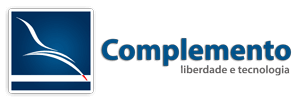

Comentários
Nenhum comentário ainda.